Disponible avec une licence Standard ou Advanced.
Disponible pour une organisation ArcGIS disposant de la licence ArcGIS Reality.
Si vous disposez d’un jeu de données mosaïque utilisé pour gérer des données d’images aériennes numériques, de drone ou satellite, vous pouvez améliorer le niveau de précision des données et générer des produits Reality Mapping. Ceci est mis en œuvre par la création d’un espace de travail Reality Mapping à partir d’un jeu de données mosaïque existant.
Les exemples suivants décrivent des cas d’utilisation de ce processus :
- Vous utilisez un jeu de données mosaïque pour gérer des données aériennes numériques ou de drone ayant fait l’objet d’un ajustement de bloc et voulez tirer parti des outils Reality Mapping pour mettre à jour les points de contrôle au sol, affiner l’ajustement et générer des produits.
- Vous disposez d’une collection d’images ayant fait l’objet d’un ajustement de bloc et voulez utiliser des outils Reality Mapping pour générer des produits dérivés tels qu’un modèle numérique de surface (MNS), une ortho vraie, un maillage MNS, un nuage de points haute-fidélité ou un maillage 3D.
Créer un espace de travail Reality Mapping
Pour créer un espace de travail Reality Mapping à partir d’un jeu de données mosaïque existant, effectuez les étapes suivantes.
- Sous l'onglet Imagerie, cliquez sur Nouvel espace de travail.
- Dans la fenêtre Workspace Configuration (Configuration de l’espace de travail), attribuez un nom à l’espace de travail.
- Assurez-vous que l’option Workspace Type (Type d’espace de travail) est définie sur Reality Mapping.
- Sélectionnez l’option Sensor Data Type (Type de données de capteur) qui correspond aux données gérées par le jeu de données mosaïque dans la liste déroulante.
Le paramètre Scenario Type (Type de scénario) est défini automatiquement en fonction de l’option Sensor Data Type (Type de données de capteur) sélectionnée. Il est recommandé de ne pas modifier ce paramètre.
Le cas échéant, si Sensor Data Type (Type de données de capteur) est défini sur Aerial - Digital (Aérienne - Numérique), ajustez les valeurs de Forward Overlap (Recouvrement longitudinal) et Sideward Overlap (Recouvrement latéral).
- Cochez la case Import and use existing image collection (Importer et utiliser une collection d’images), puis cliquez sur Next (Suivant).
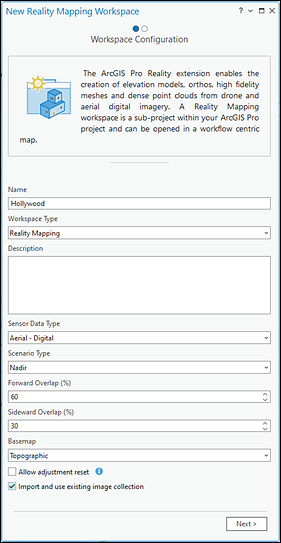
- Dans la page Import Data (Importer des données), définissez le jeu de données mosaïque comme entrée pour Image Collection (Collection d’images).
- Si le jeu de données mosaïque est déjà ajusté, cochez la case This image collection is adjusted (Cette collection d’images est ajustée).
- Le cas échéant, si le jeu de données mosaïque ajusté comporte des données de traitement correspondantes, définissez les entrées Control Points (Points de contrôle), Solution Points (Points de solution), Solution Table (Table de solutions) et Solution DSM (MNS de solution). Vous pouvez ne pas les renseigner, mais gardez à l’esprit que certaines opérations, telles que la génération du rapport d’ajustement, l’exécution d’un ajustement de bloc ou l’interpolation d’un MNE à partir de points de solution à l’aide de l’assistant MNT, ne seront pas disponibles.
- Cliquez sur Finish (Terminer).
Rubriques connexes
- Reality Mapping dans ArcGIS Pro
- Ajouter des points de contrôle au sol dans un espace de travail Reality Mapping
- Gérer les points de rattachement dans un espace de travail Reality Mapping
- Effectuer un ajustement de bloc Reality Mapping
- Générer plusieurs produits à l’aide d’ArcGIS Reality for ArcGIS Pro
- Présentation de l’extension ArcGIS Reality for ArcGIS Pro
- Forum aux questions
Vous avez un commentaire à formuler concernant cette rubrique ?